编辑:系统城
2014-07-05 23:38:14
来源于:系统城
1. 扫描二维码随时看资讯
2. 请使用手机浏览器访问:
http://wap.xtcheng.cc/xtjc/53.html
手机查看
Win7系统中有一个USB选择性暂态设置功能,USB接口默认一段时间没使用的话就会自动调为休眠状态,这就是很多用户将鼠标停歇一会儿重新使用出现卡顿的原因。用户要想摆脱这种情况的话,就要关闭win7中USB选择性暂停设置功能。
关闭Win7 USB选择性暂停设置的完美方案:
1、首先点击电源管理图标,选择“更多电源选项”,点击更改计划设置选项;
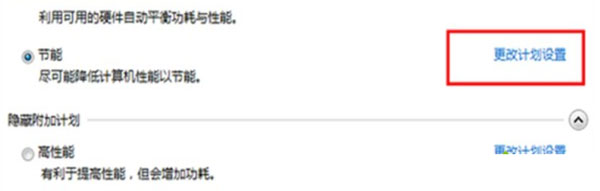
2、然后点击“更改高级电源设置”选项,如图所示:
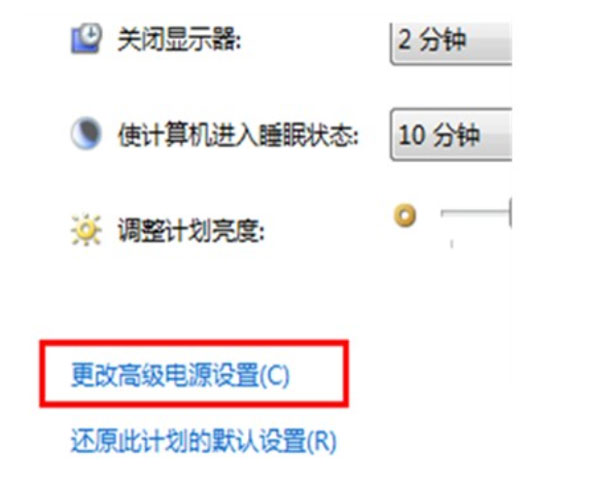
3、选择“USB选择性暂停设置”,然后设置为已禁用,如图所示:
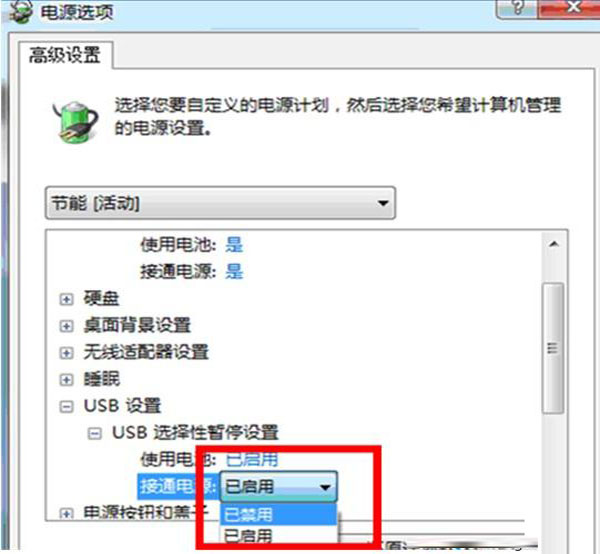
Windows7系统下USB选择性暂态设置的使用能够为系统节省下一部分电源消耗,但却给用户带来了一定的麻烦,用户可以根据上述介绍的三个小步骤来选择关闭win7下的这个功能。

微软推出的Windows系统基本是要收费的,用户需要通过激活才能正常使用。Win8系统下,有用户查看了计算机属性,提示你的windows许可证即将过期,你需要从电脑设置中激活windows。

我们可以手动操作让软件可以开机自启动,只要找到启动项文件夹将快捷方式复制进去便可以了。阅读下文了解Win10系统设置某软件为开机启动的方法。

酷狗音乐音乐拥有海量的音乐资源,受到了很多网友的喜欢。当然,一些朋友在使用酷狗音乐的时候,也是会碰到各种各样的问题。当碰到解决不了问题的时候,我们可以联系酷狗音乐

Win10怎么合并磁盘分区?在首次安装系统时我们需要对硬盘进行分区,但是在系统正常使用时也是可以对硬盘进行合并等操作的,下面就教大家Win10怎么合并磁盘分区。